iPhoneでTV視聴!SOFTBANK SELECTIONレビュー
2013年08月07日 iPhone・iPad・Android

iPhoneでテレビが見られるソフトバンク公式のTVチューナー。しかも、画質の悪いワンセグではなくて、地デジ。そして、地デジの録画にも対応しているのが「SoftBank SELECTION 録画対応デジタルTVチューナー」です。
元々17800円とやや高めの値段であったこのチューナーも、今は新製品が出て在庫処分特価で放出されています。SOFTBANK SELECTIONのiPhone/iPad用の地デジ対応TVチューナーは、世代が進むごとに以下のように進化しています(これの一つ前に、ワンセグ用のTVチューナーもありました)。
| 型番 | 特徴 |
|---|---|
| SB-TV02-WFPL | iPhoneで地デジを見るだけのシンプルな初代。動作が遅いらしい。 |
| SB-TV03-WFRC | iPhoneで地デジが見られて録画もできる高機能な2代目。 |
| SB-TV04-WRIP | エリアフリーで外出先からもiPhoneで地デジが見られる3代目。 |
どれが一番良いかと言えば、最新のSB-TV04-WRIPです。SB-TV03-WFRCの機能に加えて、エリアフリーで外出先(海外含む)からも地デジが見られるように進化しています。
04の登場で03の存在価値なし…かというと、実はそうではありません。在庫処分特価で旧製品の03をGETできるチャンスです。
今なら、楽天の「SoftBank SELECTION」公式サイトで驚くほど安く手に入ります。自分は、03を3980円で購入できました。02は2980円で販売されていました。1000円差なら、高機能な03を買っておいた方が良いと思います。
ということで、SB-TV03-WFRCの使い勝手はどうなのか、レビューしてみたいと思います。
SoftBank SELECTION 録画対応デジタルTVチューナー
まずはSoftBank SELECTION 録画対応デジタルTVチューナー(SB-TV03-WFRC)の箱から。ソフトバンクらしい白い箱です。
箱の裏側。ワイヤレスで家中どこでもハイビジョン画質の地デジが見られます(家の外でも見たい場合は、最新機種のSB-TV04-WRIPが必要です)。デジタル放送は地上デジタルだけではなく、ケーブルテレビ(C13 〜 C63)、BS デジタル放送、110 度CS デジタル放送も視聴できるようです(自分では地デジ視聴しか確認していません)。外出先からのリモート録画予約や追いかけ再生、テレビとネットの1画面ながら見モード搭載など、機能もたっぷりです。
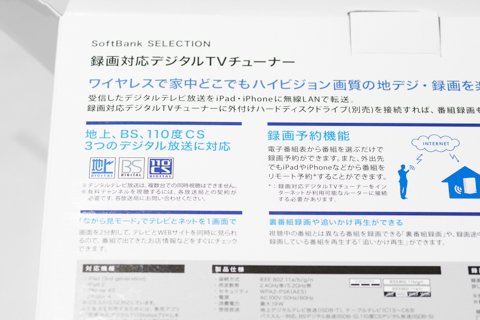
録画対応デジタルTVチューナーの中身
箱を開けて中身を取り出してみました。本体、スタンド、ゴム脚、AC アダプタ、アンテナケーブル、LAN ケーブル、miniB-CAS カード、説明書類が入っていました。
別途、アンテナケーブル

録画対応デジタルTVチューナーのインターフェース
背面のコネクタ類は、以下のインターフェースになっています。| インターフェース |
|---|
| 地上デジタル/BS デジタル/110 度CSデジタル混合アンテナ端子(F型コネクタ) |
| miniB-CAS カード挿入口 |
| LANポート(10BASE-T/100BASE-TX) |
| 電源ポート(DC入力) |
| USB(A タイプ)ポート× 2(外付けハードディスクドライブ用/ 拡張用) |
横置きの場合は、付属のゴム脚を4つ付けて熱排気できるようにします。縦置きの場合は、下のようにスタンドを取り付けて、立たせて置きます。自分は、縦置きにしました。本体サイズは、PC用のモデムやルーターくらいのサイズです。

有線LANは、リモート予約やインターネットながら見をする場合に必要です。有線LANを使わない場合や無線LANを使う場合は、LANケーブルは挿さなくて大丈夫です。USBは外付けHDD用。録画しないなら、これも接続する必要はありません。一番シンプルな構成は、付属のminiB-CASカードを挿入して、アンテナケーブルを接続し、電源をつなぐだけです。簡単です。
iPhoneアプリ「録画対応デジタルTV」を設定
アンテナケーブルをSB-TV03-WFRCに差し込んで、いよいよiPhoneでの視聴と行きたいところです。iPhoneで視聴するには、AppStoreの「録画対応デジタルTV(StationTV i) - PIXELA CORPORATION」をダウンロードする必要があります(無料です)。まずはこのアプリの設定からです。「録画対応デジタルTV」をインストールしたら、初期設定です。本体のアナログ的な接続と違って、ソフトウェア側の設定はやや面倒です。
まずiPhoneの「設定」から、「Wi-Fi」設定画面を開きます。SB-TV03-WFRCは、 IEEE 802.11a/b/g/nで2.4GHz帯と5.2GHz帯に対応しています。iPhone5だと、「AT2G…」と「AT5G…」の2つのWi-Fi接続先が見つかります。5.2GHz帯の方が良いので、「AT5G…」のSSIDを選択します(5.2GHz帯に対応していないiPhoneの場合は、「AT2G…」を選択します)。SB-TV03-WFRC本体裏側の「KEY」コードを見て入力し、接続します。
続いて、「録画対応デジタルTV」を起動し、簡単接続設定を済ませます(初期起動時には、ファームウェアの更新が求められたので、メッセージに従って更新しました)。続いて、チャンネルの情報をスキャンして、神奈川県のチャンネルを設定できました。簡単でした。これで初期設定は完了です。
Wi-Fiの接続先をSB-TV03-WFRCにすることと、簡単接続設定を済ませることがここでのポイントです。
iPhoneでテレビ視聴!
初期設定を済ませて、ようやくiPhoneでテレビ視聴開始です。結果は…無事映りました!
しかも画質がきれい。カクカクすることもなく、ノイズが乗ることもなく、とてもきれいです。
動作速度もまずまずで、UIもなかなか良いです。
驚いたのがチャンネル切り替えで、番組を切り替える際、裏に番組を表示したまま(音声と映像が流れたまま)、他のチャンネルを選べます。これはすばらしいUIです。
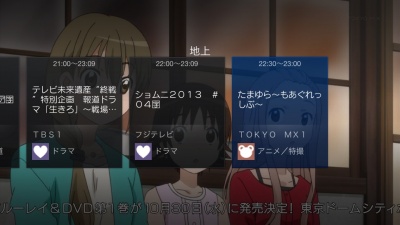
番組表を更新すれば、各テレビ局の放送番組一覧も表示できます。
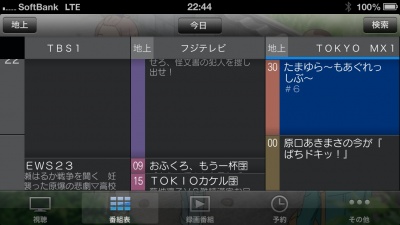
動作速度についてですが、アプリ起動からチューナー接続、番組表示までの時間は約14秒でした。番組切り替えは、約7秒。まずまず頑張っていると思います。それほどストレスはありません。
iPadでテレビ視聴!
iPhoneでテレビを見ていたら、「画面が小さいなぁ…」と思ったりしました。そこで取り出したのは、iPad!SB-TV03-WFRCに公式対応しているのは、iPad mini、iPad(第4世代)、iPad (第3世代)、iPad 2、iPhone 5、iPhone 4S、iPhone 4、iPod touch 5thです。初代iPadは対応表に記載されていません。試しに初代iPadで「録画対応デジタルTV」を起動してみたところ、問題なくテレビが見られました。チャンネル切り替え時に少しカクカクするくらいです。録画番組などを見る場合など、初代iPadでは厳しいのかもしれませんが、普通にテレビを見るだけなら初代iPadでも見られました。
SB-TV03-WFRCを無線LAN(STモード)に変更
SB-TV03-WFRCの5GHz帯の通信で視聴する場合、テレビを見る際に毎回Wi-Fi接続ポイントを設定し直さなければならず、かなりの面倒でした。そこで、SB-TV03-WFRCを無線LAN(STモード)に設定変更し、再起動し直して、家のWi-Fiネットワークと同一化させました。これによって、テレビを見る際に毎回Wi-Fiの設定を変更する必要がなくなり、アプリを起動するだけで簡単にテレビが見られるようになりました。便利です。おまけで、ながら見モードをONにすると、上にテレビ、下にインターネットを見られるようになりました。横画面にすると、テレビのみ最大化されるので、縦と横で機能を切り替えられます。
録画機能は?
このTVチューナーの目玉である録画機能ですが、東芝のDVDレコーダーを持っているので、使う予定はありません。外付けHDDをつなぐ予定もないです。Windows PCからDVDレコーダーの録画番組を見る方法については、Dixim Digital TV Plus が起動しなくなったときの対処、Dixim Digital TV Plus が起動しなくなったときの対処をご覧ください。
使い道は?
PC作業しながら脇にiPhoneを置いてテレビ視聴とか、料理しながらテレビ視聴とか、iPhoneやiPadをジップロックSB-TV03-WFRCまとめ
SB-TV03-WFRCは予想以上に画質がきれいでした。初期設定はやや面倒ですが、それを済ませてしまえばあとは簡単です。初回起動時に15秒くらい待つ必要があるのは、まぁ仕方ないです。UIも良いので、ちょっとしたテレビ視聴用に、格安3980円なら出す価値は十分にあります。外出先からも見たいのなら、SB-TV04-WRIPの方がオススメです(3G/LTE回線ではなく、Wi-Fi回線が必要になります)。04の方なら、実家が都会で、現在田舎に出ている人なら、実家にチューナーを置いておくだけで、田舎から都会の番組を合法的に見ることが可能になります。04は、アニメ難民にもお勧めかもしれません。
投げ売りされているのでダメな製品なのかとも心配していましたが、予想以上にしっかりした製品でした。欲しい人は、安売り中に購入しておくと良いと思います。今確認したら、楽天の「SoftBank SELECTION」公式ショップで、SB-TV04-WRIPも9980円まで値下げされていました。この価格なら、こっちを買うという選択肢もありかもしれません。